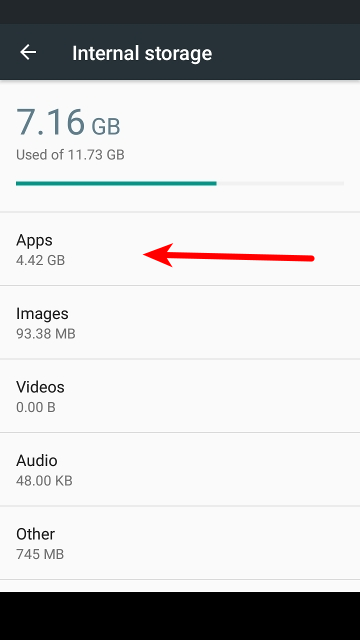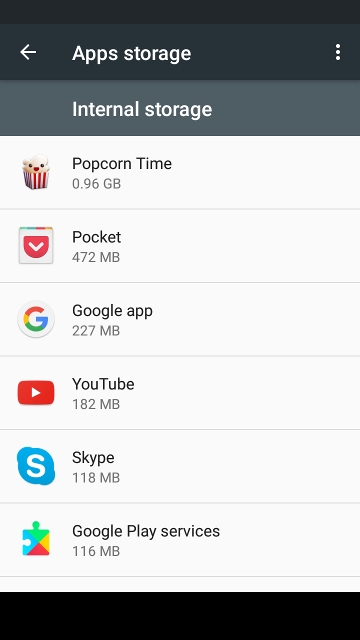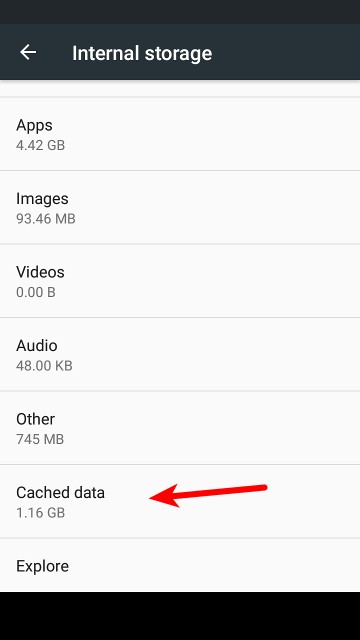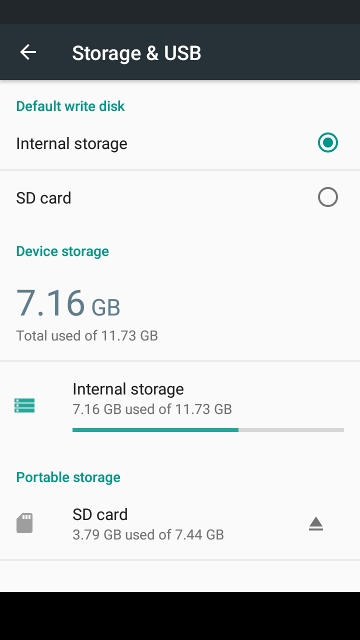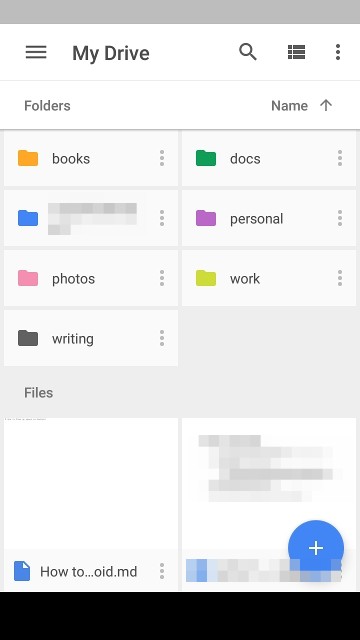Hầu hết các thiết bị cao cấp hiện nay đều được trang bị bộ lưu trữ lớn. Tuy nhiên, nếu bạn chỉ sở hữu một chiếc smartphone tầm trung hoặc phổ thông, việc sử dụng hết bộ nhớ là đều thường thấy, đặc biệt khi bạn cài nhiều ứng dụng hoặc lưu trữ các tập tin đa phương tiện có kích thước lớn.
Nếu nhận được thông báo "không đủ không gian lưu trữ," bạn không cần phải lo lắng. Bởi vì có nhiều cách để bạn giải phóng bộ nhớ trên điện thoại và tablet Android.
Những dữ liệu nào đang sử dụng bộ nhớ của bạn
Việc đầu tiên bạn nên làm là kiểm tra xem những dữ liệu nào đang chiếm không gian lưu trữ trên thiết bị, từ đó chọn một giải pháp xử lý phù hợp, mang đến kết quả tốt nhất.
1. Hãy mở ứng dụng Settings.
2. Chọn Storage & USB từ danh sách các tùy chọn.
3. Chọn Internal Storage.
Tại đây, bạn sẽ thấy lượng bộ nhớ trên thiết bị đã được sử dụng, cũng như lượng bộ nhớ được sử dụng bởi các ứng dụng, hình ảnh, nhạc, phim… của bạn.
Ví dụ, trong ảnh chụp màn hình dưới đây, các ứng dụng của chúng tôi và dữ liệu của chúng tôi đã chiếm hết khoảng 4.5GB trên thiết bị. Do vậy, chúng tôi biết được rằng việc xóa bớt các ứng dụng không cần thiết có lẽ là giải pháp hiệu quả nhất để giai phóng bộ nhớ cho thiết bị.
Bên cạnh mục ứng dụng, bạn cũng có thể khám phá thêm các tùy chọn khác để kiểm tra những dữ liệu gì đang chiếm bộ nhớ và xử lý chúng tương ứng.
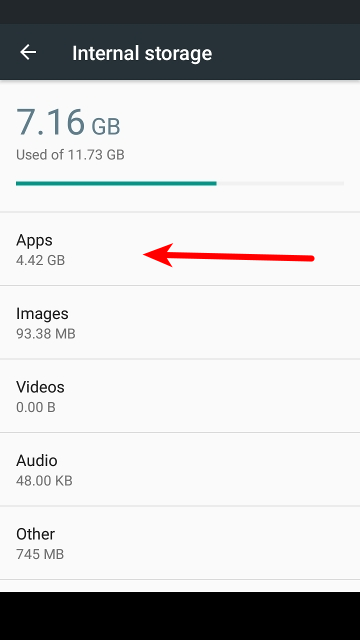
Xóa những ứng dụng không cần thiết
Không có cách nào tốt hơn để lấy lại bộ nhớ trên thiết bị của bạn hơn là xóa những ứng dụng hoặc game cũ. Nếu bạn đã sử dụng điện thoại được một thời gian, khả năng bạn có nhiều ứng dụng rác trên thiết bị là khá cao. Do vậy, hãy bõ một ít thời gian xóa những ứng dụng bạn không cần nữa để dành không gian lưu trữ cho những việc khác hữu ích hơn.
1. Khởi chạy ứng dụng Settings trên thiết bị của bạn.
2. Cuộn đến mục Applications và chạm vào nó.
3. Chọn ứng dụng bạn muốn xóa.
4. Nhấn nút Uninstall để xóa nó.
Rất tiếc là bạn không thể xóa những ứng dụng mặc định của Android bằng phương pháp này.
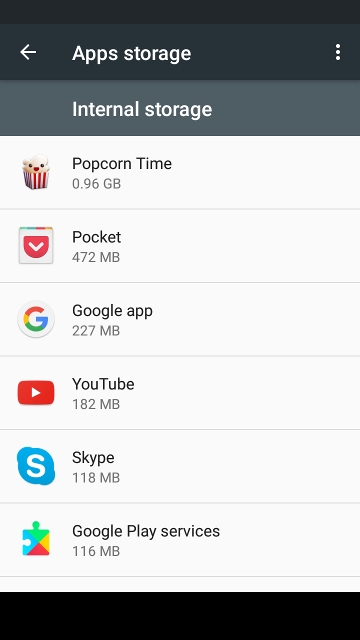
Xóa bộ nhớ đệm của ứng dụng
Hầu hết các ứng dụng đều lưu một vài dữ liệu trên bộ nhớ trong của điện thoại, và theo thời gian kích thước của bộ nhớ đệm (cache) sẽ tăng lên. Thực tế, trong khi viết bài này, chúng tôi nhận thấy dữ liệu bộ nhớ đệm của chúng tôi đã vượt quá mức 1GB.
Chỉ cần nhấp vào tùy chọn Cached data để xóa dữ liệu tạm của tất cả các ứng dụng hoặc truy cập vào trình đơn của từng ứng dụng để xóa chúng.
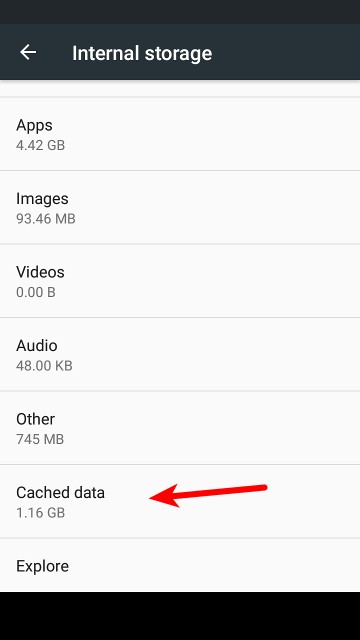
Chuyển dữ liệu sang thẻ nhớ
Cách tốt nhất và nhanh nhất để nâng cao bộ nhớ cho điện thoại của bạn là mua và gắn thêm thẻ nhớ nếu thiết bị của bạn có hỗ trợ. Thẻ nhớ hiện giờ khá rẻ, và một số dòng smartphone mới đã có thể hỗ trợ thẻ nhớ có dung lượng lên đến 128GB.
Bạn cần phải xác định khả năng hỗ trợ thẻ nhớ của thiết bị trước khi mua. Việc này nhằm tránh mua phải loại thẻ nhớ không tương thích.
Khi thẻ nhớ đã được gắn vào máy, bạn chỉ cần chuyển các file đa phương tiện và các file tài liệu dung lượng lớn sang thẻ nhớ sử dụng ứng dụng quản lý file yêu thích của bạn, chẳng hạn File Manager, điều này sẽ giúp giải phóng được một lượng bộ nhớ đáng kể cho thiết bị.
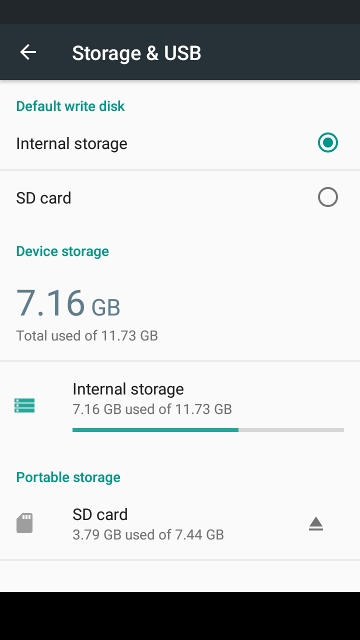
Chuyển những ứng dụng nặng sang thẻ nhớ
Việc chuyển các ứng dụng nặng sang thẻ nhớ cũng là một cách hay để giải phóng không gian lưu trữ trên thiết bị Android.
Bạn không thể thực hiện việc này trên các phiên bản như Lollipop và Marshmallow của Android. Tuy nhiên, nếu thiết bị của bạn đang chạy Android Jelly Bean hay Kitkat, tùy chọn này sẽ có sẵn.
Các ứng dụng mặc định của Android không thể được di chuyển sang thẻ nhớ theo cách này, và một vài ứng dụng có thể sẽ chạy không ổn định nếu bạn chuyển nó sang thẻ nhớ. Do vậy, bạn cần phải cẩn trọng khi sử dụng tùy chọn này.
Sử dụng dịch vụ lưu trữ đám mây
Một tùy chọn khác có thể giúp bạn lấy lại không gian bộ nhớ trong của thiết bị là sử dụng dịch vụ lưu trữ đám mây để lưu file. Ví dụ, bạn có thể lưu các tài liệu lên Google Drive và sử dụng Google Docs để truy cập chúng mỗi khi cần.
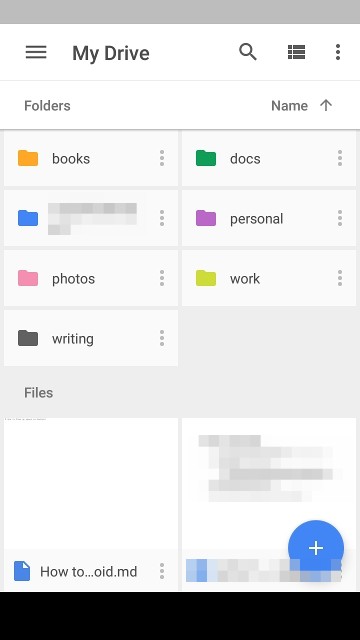
Hầu hết các dịch vụ đám mây đều cho phép tự động sao lưu hình ảnh. Bởi vậy, bạn khi đã đồng bộ xong, bạn có thể xóa ảnh trên thiết bị, thao tác này chắc chắn giúp giải phóng được rất nhiều không gian cho thiết bị của bạn. Thêm vào đó, bạn luôn luôn có thể truy cập vào các file được lưu trữ trên đám mây, ngay cả khi bạn bị mất điện thoại.
Theo Vnreview
Mời bạn xem thêm:
Tuyệt chiêu biến hình nền của Android thành 3D như iPhone
3 mẹo đơn giản với phím cứng trên smartphone Android
Làm gì để tìm điện thoại Android bị mất hoặc thất lạc